Якщо ви бачите повідомлення про проблему зі стільниковою мережею, ультраширокою смугою або Apple Pay після оновлення iOS або перезапуску
Якщо відображається одне з наведених нижче повідомлень, це означає, що під час діагностики iPhone з iOS або iPad з iPadOS виявлено проблему, яка може вимагати вирішення.
На моделях iPhone з iOS 18 ви можете завантажити останню версію програми «Служба підтримки Apple», щоб провести додаткову діагностику, яка може допомогти визначити джерело проблеми на вашому пристрої.
Дізнайтеся більше про ці повідомлення
Якщо на іконці програми «Параметри» зʼявляється червоний значок із цифрою, виконайте зазначені нижче дії.
Відкрийте програму «Параметри».
Торкніться повідомлення, щоб дізнатися більше.
Повідомлення «Виявлено проблему зі стільниковою мережею»
Якщо це повідомлення відображається, це означає, що під час оновлення функцій стільникового зв’язку iPhone або iPad виникла проблема. Тобто пристрій не може здійснювати чи приймати виклики, надсилати чи отримувати текстові повідомлення або не має доступу до даних стільникової мережі.
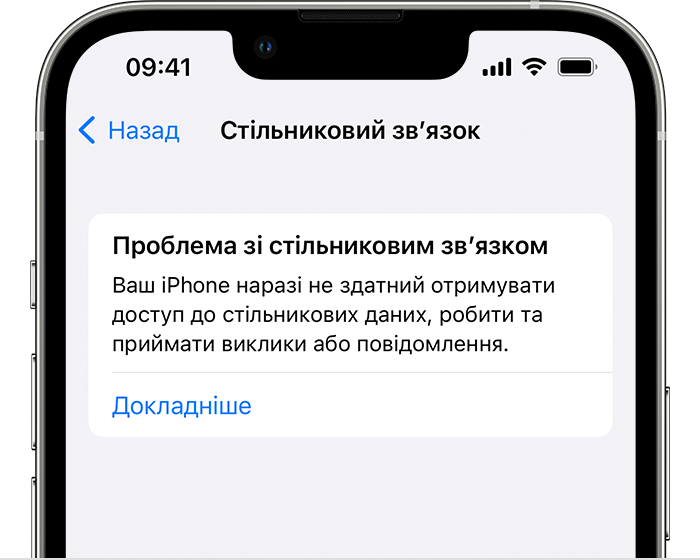
Повідомлення «Виявлено проблему з UWB»
Якщо на моделях iPhone, що підтримують технологію Ultra Wideband, з’явилося таке повідомлення, це означає, що на iPhone виникла проблема під час оновлення функції Ultra Wideband.
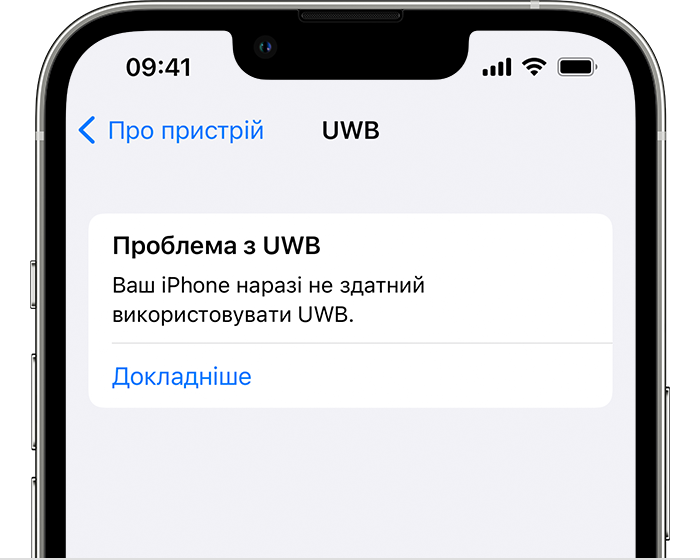
Повідомлення «Виявлено проблему з Apple Pay»
Якщо відображається повідомлення «Виявлено проблему з Apple Pay», ви не зможете використовувати Apple Pay або програму «Гаманець» для платежів або перегляду, доки ви повторно не інсталюєте iOS або iPadOS на своєму пристрої. Навіть якщо платежі недоступні, деякі картки програми «Гаманець» усе ще можуть бути доступні.
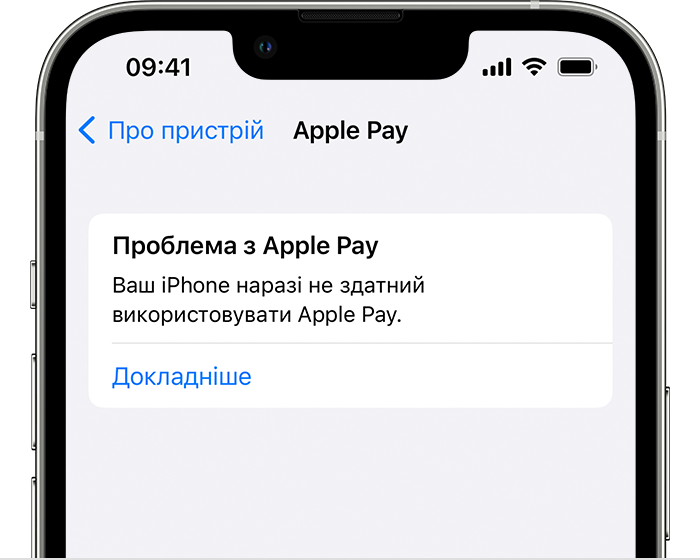
Виконайте такі дії
Переконайтеся, що ви маєте резервну копію даних пристрою iPhone або iPad.
Підключіть свій пристрій до комп’ютера, що використовує найновішу версію macOS, iTunes або Apple Devices. На комп’ютері Mac із macOS Catalina або пізнішої версії відкрийте вікно Finder. На комп’ютері Mac із macOS Mojave або ранішої версії відкрийте iTunes. На комп’ютері з Windows відкрийте iTunes або Apple Devices.
Якщо з’явиться повідомлення «Довіряти цьому комп’ютеру», розблокуйте пристрій і виберіть «Довіряти».
У Finder або Apple Devices натисніть «Загальні». Або в iTunes натисніть «Підсумок», а потім:
На комп’ютері Mac: утримуйте клавішу Command і натисніть кнопку «Шукати оновлення».
На комп’ютері з Windows: утримуйте клавішу Control і натисніть кнопку «Шукати оновлення».
Натисніть «Завантажити й оновити». Продовжуйте, дотримуючись інструкцій на екрані.
Комп’ютер завантажить і повторно встановить на ваш пристрій поточну версію програмного забезпечення. Не відключайте пристрій від комп’ютера до завершення завантаження.
Якщо повідомлення досі відображається, вам може знадобитись обслуговування. Отримати допомогу.